2021-8-31 鐘雅婷 資深軟體經理
最後由王麗娜於 2021-8-31進行了更新
摘要
硬碟是電腦中重要的組成部分,只要電腦執行,它就在不停地工作。所以,難免會出現硬碟的使用溫度過高的情況。通常來說,小幅度升溫屬於正常的工作狀態,但如果是長期溫度過熱或者突然的溫度過高,可能會損壞硬碟本身的壽命,內部檔案也有丟失的風險。因此,當您遇到了硬碟過熱的問題時,可以通過本文提到的一些方法去解決,當然,我們還為大家提供了一種簡單有效的救援硬碟檔案的方法,如果您感興趣,可以繼續往下閱讀。
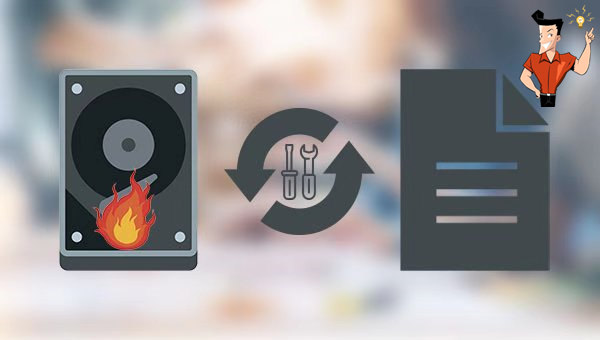
硬碟在工作時的正常溫度是40℃到50℃,它在使用時的溫度不應該超過70℃。因為過高的溫度可能會導致檔案丟失,尤其當溫度高達100℃時可能會損壞硬碟。另外,硬碟溫度其實會受到一些外部因素的影響,比如硬碟工作的時間越長,它的溫度就越高。一般來說,只要作業系統不報任何警告信息,或者電腦不頻繁重新開機/當機,我們就認為硬碟驅動器的溫度是在正常的範圍內。
總之,過高的溫度可能會使硬碟損壞、作業系統當機、硬碟檔案丟失等,那麼造成硬碟過熱的原因又有哪些呢?我們繼續往下了解。
1、環境溫度過高:當外界的環境溫度過高時,硬碟可能會出現溫度過高的情況。比如當夏季的外界溫度高於30℃時,硬碟的溫度就會隨之升高。這時最直接的解決方法是,清潔機箱和風扇的灰塵,通過物理降溫(如開空調、使用帶有風扇的電腦散熱架等)來降低硬碟的溫度。
2、執行過多的應用程式:當使用電腦的過程中,同時執行較多的應用程式會佔用較多的CPU資源,從而導致硬碟溫度過高。可以減少同時執行的應用程式來改善硬碟過熱的情況。
3、硬碟的壞扇區:當您的硬碟出現了較多的壞扇區,那麼在寫入檔案時就會導致硬碟溫度過熱。
4、硬碟感染病毒:當硬碟遭受到了病毒的攻擊,不但會導致其內部檔案的丟失和損壞,還有可能因為頻繁地寫入和讀取檔案導致硬碟溫度過高。請使用防病毒軟體進行掃描和修復。
5、風扇不工作:當安裝在電腦上的風扇停止工作,會直接導致硬碟無法正常散熱,請關機以後檢查風扇問題或更換新的風扇。
上文中我們提到過高的溫度可能會導致檔案丟失,在溫度過高時建議先關機一會兒,使電腦硬碟溫度降低,之後再開機檢視硬碟中的檔案是否有丟失。如果硬碟檔案丟失,推薦您使用Renee Undeleter軟體,該軟體同時支援Windows和Mac作業系統,並且操作起來簡單有效。
Renee Undeleter軟體是一款專門用於救援各種檔案的軟體,當您不慎誤刪了重要檔案,清空了資源回收筒,或者是格式化了磁碟/儲存裝置,都可以藉助該工具將丟失的檔案找回。該軟體涵蓋了四大功能模塊,即包含檔案恢復、格式化恢復、分區恢復和生成映像,因此,可以幫您全方位地解決作業系統使用過程中可能出現的所有檔案丟失問題,非常的方便。
專業檔案救援軟體 - Renee Undeleter

使用「Shift + Del」鍵永久刪除、清空的資源回收筒內的檔案資訊可通過Renee Undeleter找回。
隨身碟被要求格式化,可在進行格式化前使用Renee Undeleter進行掃描救援!
界面簡潔明了,非技術人員也可輕鬆使用軟體。
內建三種不同的掃描方案,可針對不同的檔案丟失原因進行掃描救援!
支援邊掃描邊預覽已掃描到的檔案資訊,確認檔案內容及質量後,可立即停止掃描進行救援!
適用於:Windows 10 / 8.1 / 8 / 7 / Vista / XP (32bit/64bit) & Mac OS 10.6 或以上
使用「Shift + Del」鍵永久刪除、清空的資源回收筒內的檔案資訊可通過Renee Undeleter找回。
隨身碟被要求格式化,可在進行格式化前使用Renee Undeleter進行掃描救援!
內建三種不同的掃描方案,可針對不同的檔案丟失原因進行掃描救援!
借助Renee Undeleter軟體救援檔案非常的簡單,具體操作步驟如下:
步驟1:下載安裝並執行Renee Undeleter軟體,在主界面裡選擇[分區恢復]選項。
注意:請勿安裝在需要救援檔案的磁碟中,以免造成檔案覆蓋。
![選擇[分區恢復]](https://net.reneelab.com/wp-content/uploads/sites/7/2019/07/1C841CAE-7066-41c4-9CD8-8729CF11BB6A.png)
檔案救援功能介紹:
檔案恢復:快速找回因誤刪或清空資源回收筒而丟失的檔案。
格式化恢復:可快速救援因分割槽無法訪問或被格式化而丟失的檔案。
分區恢復:可分析並獲取分割槽信息,並完全掃描整個分割槽。
生成映像:可為分割槽生成映像,以備份當前分割槽狀態。
檔案恢復:快速找回因誤刪或清空資源回收筒而丟失的檔案。
格式化恢復:可快速救援因分割槽無法訪問或被格式化而丟失的檔案。
分區恢復:可分析並獲取分割槽信息,並完全掃描整個分割槽。
生成映像:可為分割槽生成映像,以備份當前分割槽狀態。
步驟2:接下來選擇要掃描的硬碟裝置,之後點選[下一步]。在進階設定界面選擇[預設設定]。

步驟3:之後軟體會分析該硬碟裝置,分析之後,可能會彈出一個“選擇你需要的分割槽進行掃描”的提示視窗,可以根據需要選擇對應分割槽,若不選擇,則會掃描全部的分割槽,耗時會更長一些。掃描結束之後,您可以在右側預覽視窗預覽檔案,然後勾選您需要救援的檔案,點選右下角的[恢復]按鈕即可救援選中的檔案。
![點選右下角的[恢復]按鈕即可恢複選中的檔案](https://net.reneelab.com/wp-content/uploads/sites/7/2021/07/Undeleter-fenquhuifu.png)
步驟4:接下來選擇目標資料夾,點選[瀏覽]選擇其他磁碟來保存救回的檔案,之後點選[恢復]按鈕即可開始執行檔案救援的命令,您只需耐心等待即可。
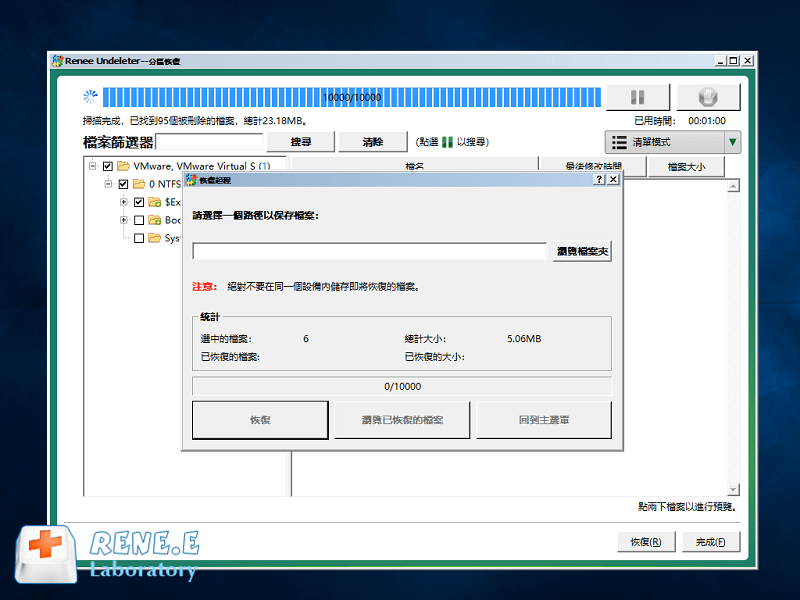
當檔案救援完成之後,我們就可以繼續解決硬碟過熱的問題了,大家繼續往下看。
當您同時開啟較多的應用程式,會佔用比較多的CPU並且導致硬碟溫度升高,這時您可以通過關閉不必要的應用程式進程來解決。
同時按下鍵盤裡的[Ctrl+Alt+Delete]鍵,找到“任務管理器”選項,或直接右鍵點選電腦下端的工作列並選擇[工作管理員],接下來在“處理程序”欄下面的“應用程式”中,選擇不需要使用的應用程式,點選滑鼠右鍵並選擇[結束工作]即可。
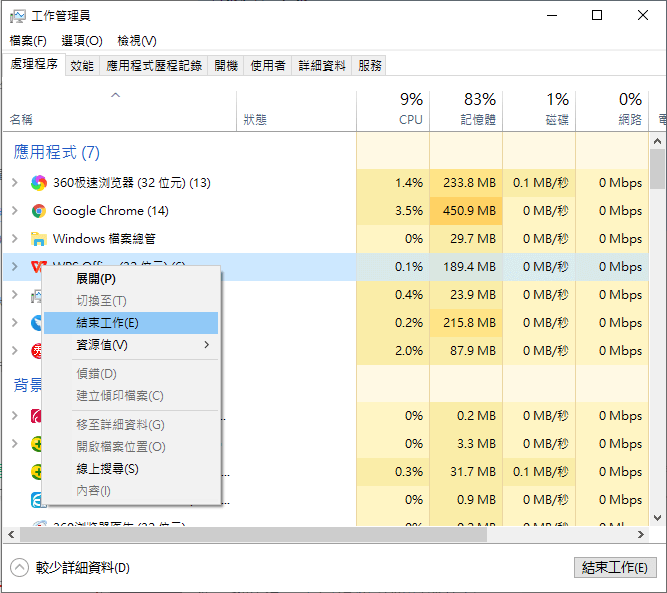
當啟動電腦時,可能會同時啟動一些不必要的應用程式,這些程式可能在電腦後台默默執行,但是會佔用記憶體、導致硬碟溫度升高。所以您可以關閉一些不需要的開機啟動程式,具體操作步驟如下:
右鍵點選電腦下端的工作列並選擇[工作管理員],切換至“開機”狀態欄,這時選中不需要的開機啟動程式,並點選右下角[停用]按鈕即可成功關閉。
![在[開機]標籤,點擊右下角《停用》按鈕](https://net.reneelab.com/wp-content/uploads/sites/7/2021/08/renwuguanliqi2.png)
步驟1:打開“我的電腦/本機”,右鍵點選需要修復的硬碟並選擇[內容]。在內容視窗中切換至[工具]選項,並點選[檢查]按鈕。
![內容視窗中切換至[工具]選項,併點選[檢查]按鈕](https://net.reneelab.com/wp-content/uploads/sites/7/2021/06/USB-shuxing.png)
步驟2:接下來,在錯誤檢查界面裡選擇[掃描磁碟機]選項,之後等待掃描並根據提示修復即可。
![選擇[掃描磁碟機]選項](https://net.reneelab.com/wp-content/uploads/sites/7/2021/07/cuowujiancha.png)
温馨提示此外,您還可以使用chkdsk命令修復硬碟壞道問題,點選此處可檢視詳細步驟。




